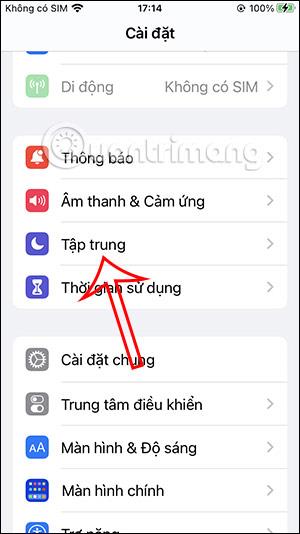Šioje naujoje iOS 16 versijoje vartotojai gali įjungti tamsųjį režimą iPhone naudodami fokusavimo režimą ir automatiškai perjungti iPhone ekraną į tamsų foną, kai suaktyviname šį fokusavimo režimą. Tai sutaupys daug naudotojų laiko, nes jums nereikės rankiniu būdu įjungti tamsaus iPhone fono. Toliau pateiktame straipsnyje bus paaiškinta, kaip „iPhone“ įjungti tamsųjį režimą su „Focus“.
Tamsaus režimo įjungimo naudojant „Focus“ instrukcijas „iPhone“.
1 žingsnis:
Telefono sąsajoje spustelėkite Nustatymai, tada spustelėkite Focus, kad sureguliuotumėte šį režimą. Tada vartotojas spusteli konkretų fokusavimo režimą , kurį norite naudoti.


2 žingsnis:
Pasirinktinėje šio tamsaus fono režimo sąsajoje spustelėkite Pridėti filtrą , kad sukurtumėte šio režimo filtrą. Dabar šio fokusavimo režimo filtrų sąsajoje matysite skyrių Sistemos filtrai ir parinktį Sąsaja .


3 veiksmas:
Čia vartotojai spustelėja Tamsųjį režimą , kad automatiškai perjungtų iPhone sąsają į tamsų foną kiekvieną kartą, kai šis režimas bus aktyvuotas, tada paspauskite mygtuką Pridėti dešiniajame ekrano kampe, kad pridėtumėte naują filtrą.

4 veiksmas:
Dėl to sukūrėte šio fokusavimo režimo filtrą. Įjungus fokusavimo režimą, tamsus fonas iPhone įjungiamas automatiškai.

5 veiksmas:
Jei norite pritaikyti tamsaus fono filtrą fokusavimo režimui, spustelėkite filtrą. Čia galite išjungti šį režimą, jei reikia, arba ištrinti filtrą, kai jums jo nebereikia.

Vaizdo įrašo pamoka, kaip įjungti tamsųjį režimą „iPhone Focus“ režimui